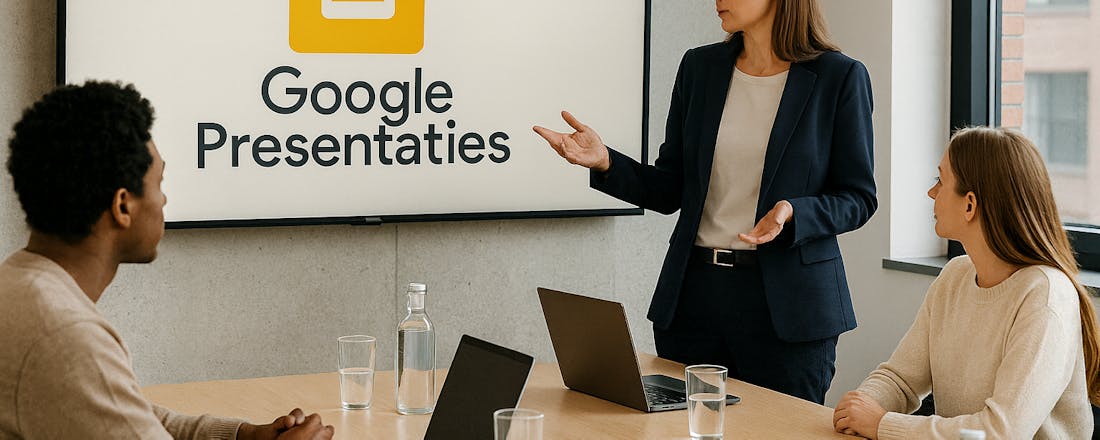Voorjaarsklus: verzakt terras of pad zelf herstellen? Zo doe je dat!
Het is lente, en dat is hét moment om allerlei klusjes in de tuin aan te pakken. Heb je een terras of pad dat in de loop van tijd wat is verzakt? Daarvoor hoef je geen stratenmaker in te huren, dat kun je prima zelf weer herstellen. Hoe je dat doet, lees je in deze uitgebreide handleiding.
In dit artikel lees je: • Waardoor bestrating verzakt en hoe je dat voorkomt • Hoe je verzakte plekken herkent en beoordeelt • Hoe je stenen of tegels veilig verwijdert • Hoe je het zandbed ophoogt en de bestrating weer vlak maakt • Hoe je opsluitbanden opnieuw plaatst of verstevigt • Wat je kunt doen bij schade door wortels • Hoe je verzakking door mollen voorkomt en herstelt
Lees ook: Zo leg je zelf een terras aan
Het gebeurt regelmatig dat (sier)bestrating verzakt. Vaak ligt dat aan een instabiele ondergrond, slechte afwatering, zand dat is weggespoeld door regen of een te zware belasting. Door hier bij de aanleg of tijdens het herstel al rekening mee te houden, voorkom je veel problemen. Denk bijvoorbeeld aan voldoende ophoogzand, goede opsluitbanden en een slimme afwatering.
Probleemplekken identificeren
Je ziet het meestal snel als een pad of terras verzakt is. Zeker als regenwater blijft staan op plekken waar het niet weg kan. Vaak ligt dat aan een deel van de bestrating dat letterlijk is ingezakt. Ook als stenen zijn gaan schuiven of er kieren ontstaan, heb je waarschijnlijk te maken met verzakking. Dat gebeurt vaak wanneer opsluitbanden niet stevig genoeg geplaatst zijn en langzaam naar buiten zijn gedrukt of gekanteld.
©MG | ID.nl
👷 Dit heb je nodig voor je klus
Tegels wippen
Zelfs de kleinste verzakking kan er al voor zorgen dat er water blijft liggen, omdat water nu eenmaal de weg van de minste weerstand kiest, dus het is belangrijk dat je goed in kaart brengt waar bij jou alle verzakkingen zitten. Leg een lange, rechte lat over het deel dat is weggezakt of gebruik een waterpas . Zo zie je hoe scheef het ligt. Een lange lat werkt het best als je die op zijn smalle kant neerlegt. Leg je hem plat, dan buigt hij makkelijk door en geeft hij een vertekend beeld.
NK Tegelwippen 2025
Doet jóúw woonplaats al mee?Heb je duidelijk welk stuk verzakt is en dus opgehoogd moet worden, dan haal je daar de tegels of stenen weg. Bij randen zonder opsluitband lukt dat meestal met je handen of een klein schepje. Zit het probleem ergens in het midden van het terras, dan heb je er iets meer werk aan.
©MG | ID.nl
Doe dat wel voorzichtig: je wilt schade aan de tegels natuurlijk zoveel mogelijk voorkomen. Ga dus niet wrikken met een spade of schep. Beter gebruik je twee platte schroevendraaiers. Zet ze aan weerszijden van de steen en wip deze voorzichtig los. Geen oude schroevendraaiers bij de hand? Dan kun je ook lange, dikke spijkers of schroeven gebruiken. Draag daarbij wel handschoenen.
Is de eerste steen eruit, dan volgen de andere meestal vanzelf. Haal ze als het kan met de hand eruit, zo blijft het zandbed eronder zoveel mogelijk intact.
Hoogte bepalen
Ligt het verzakte deel open, dan kun je het zandbed ophogen. Gebruik een rechte lat of metseldraad om de juiste hoogte af te stemmen op de rest van het terras. De lat of het draad laat je dan van links naar rechts lopen vanaf de hoogte van de niet-verzakte bestrating. Vervolgens schep je er ophoogzand bij en controleer je – door een tegel of steen neer te leggen – of het zandbed op de goede hoogte is gebracht. Vergeet niet dat je ongeveer 3 tot 5 millimeter hoger legt dan de rest van de bestrating. De tegel of steen sla je er immers nog een stukje in.
©MG | ID.nl
Ligt alles op zijn plek? Leg dan een stevige balk of plank (die je op op z'n kant legt) op de nieuwe bestrating en tik er met een rubberen hamer op. Zo werk je kleine hoogteverschillen weg.
©MG | ID.nl
Tot slot veeg je overtollig straatzand in de voegen. Je kunt ook inveegzand gebruiken dat onkruidwerend is. Dat werkt vooral goed bij nieuw aangelegde terrassen die nog onkruidvrij zijn, dus voornamelijk bij nieuw aan te leggen terrassen.
Lees ook: Het belang van goede tuindrainage
Opsluitbanden (her)plaatsen
Zijn de randen van je terras verzakt of verschoven en heb je daar opsluitbanden liggen? Dan zijn die waarschijnlijk gaan kantelen of wijken ze naar buiten uit. Dat zie je vaak bij opritten die hoger liggen dan de omliggende grond. Zit er aan de buitenzijde te weinig grond, dan geven die opsluitbanden niet genoeg tegendruk.
In zo’n geval kun je proberen de banden opnieuw in te graven. Lukt dat niet, maar wil je ze wel verstevigen? Zet ze dan – nadat je ze natuurlijk in de hoogte ook waterpas hebt gezet – vast in beton. Dat kan gewoon met kant-en-klare betonmortel uit de bouwmarkt. Alleen wat water erbij en het hardt vanzelf uit.
©Bron: YouTube / Papaklust
Beschadigde bestrating door wortels
Wortels van bomen en struiken kunnen ervoor zorgen dat je bestrating niet verzakt, maar juist omhoog komt. Je ziet dan een bult in het terras en losse tegels. In dat geval moet je eerst de wortels aanpakken. Daarnaast moet je extra zand aanbrengen om de vrijgekomen ruimte op te vullen.
©MG | ID.nl
Wortels kunnen ervoor zorgen dat de bestrating omhoog komt.
Verwijder uitgelopen wortels zo veel mogelijk buiten de bestrating zelf: het heeft geen zin om wortels vlak vóór of in het bestratingsdeel af te zagen of af te steken. Binnen enkele maanden zullen ze namelijk weer voor hetzelfde probleem zorgen. Helemaal tegenhouden lukt niet, maar je kunt wel voorkomen dat ze omhoog komen. Gebruik daarvoor worteldoek. Dat stuurt de wortels onder je bestrating horizontaal verder.
Zoeken naar worteldoeken
Bescherm je terras tegen wortels en onkruidLet op: worteldoek werkt vooral bij kleinere wortels. Grote wortels kunnen alsnog schade veroorzaken. Een bijkomend voordeel van worteldoek is dat het onkruidgroei tegengaat. Worteldoek leg je overigens aan bij een compleet nieuw terras of bestrating. Wil je worteldoek gebruiken bij het herstellen van een terras of pad, dan moet je eigenlijk helemaal opnieuw beginnen, omdat het worteldoek onder de gehele bestrating en onder het niveau van het straatzand komt te liggen.
Mollen
Mollen maken niet alleen je gazon kapot, ze kunnen ook zorgen voor verzakking van je bestrating. Door gangen onder je terras te graven, ontstaat er instabiliteit. Storten die gangen in, dan zakken de tegels weg. Bij dit soort verzakkingen heb je vaak veel zand nodig voor herstel.
Lees ook: Acht manieren om je tuin te beschermen tegen ongedierte
©MG | ID.nl
Mollen graven gangen en die kunnen ervoor zorgen dat je bestrating verzakt.
Mollen zijn lastig te weren, maar je kunt het ze wel moeilijker maken. Hoe diverser je beplanting, hoe minder aantrekkelijk je tuin is voor mollen: wortels vormen obstakels. Wil je specifiek je terras beschermen, dan kun je een mollennet plaatsen. Dat graaf je verticaal in langs de randen van je terras, tot zo'n 70 cm diep. Deze klus kun je prima uitvoeren na het ophogen, want je hoeft alleen de zijkanten aan te pakken.